Så här får du appdocka av MacOS-typ på Windows PC!
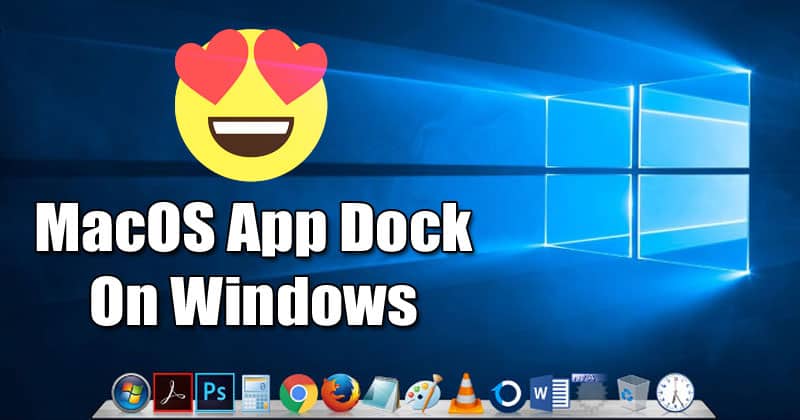
Även om Windows just nu är det mest populära operativsystemet för stationära datorer, kan det fortfarande inte slå MacOS när det kommer till gränssnittet. Jämfört med Windows är macOS tillräckligt optimerat för bättre prestanda. Dessutom kan du inte förneka att det har det mest användarvänliga gränssnittet.
Om du någonsin har använt MacOS, kanske du känner till appdockan. macOS kommer med en liten panel längs kanten av skärmen som kallas Dock. Dock låter dig snabbt komma åt dina favoritappar, filer, mappar etc. Dessutom ser det bra ut i gränssnittet. Windows gör att du kan fästa appar, filer, mappar, etc. på aktivitetsfältet, eftersom det inte har någon docka.
Vad sägs om att lägga till en appdocka av MacOS-typ i Windows-operativsystemet? På så sätt kommer du att kunna växla mellan appar snabbare. Så om du också vill lägga till en docka i Mac-stil på ditt Windows 10-operativsystem, följ sedan metoden nedan.
Hur man får MacOS Type App Dock på Windows 10
För att lägga till en dockningsstation av Mac-typ på Windows måste vi installera en tredjepartsapp som kallas Aqua Dock. Tredjepartsappen replikerar utseendet på den officiella macOS-dockan. Så låt oss kolla in hur du får en macOS-appdocka på din Windows-dator 2020.
Steg 1. Först av allt, ladda ner och installera Aqua docka på din Windows 10-dator.

Steg 2. När du är klar, starta appen. Så snart du startar appen kommer du att se en ny docka längst ner på skärmen.

Steg 3. För att anpassa Dock, högerklicka på Dock och välj “Anpassa”
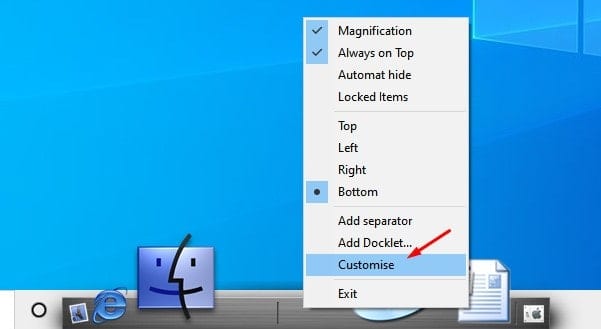
Steg 4. Från anpassningspanelen kan du ändra dockningsstorlek, förstoring, bakgrund, förstoringsläge osv.

Steg 5. För att lägga till ett program, dra en app-ikon från skrivbordet till Dock. För att ta bort dem, dra dem helt enkelt ut från Dock.
Det är allt! Du är färdig. Så här kan du lägga till en appdocka av macOS-typ på Windows.
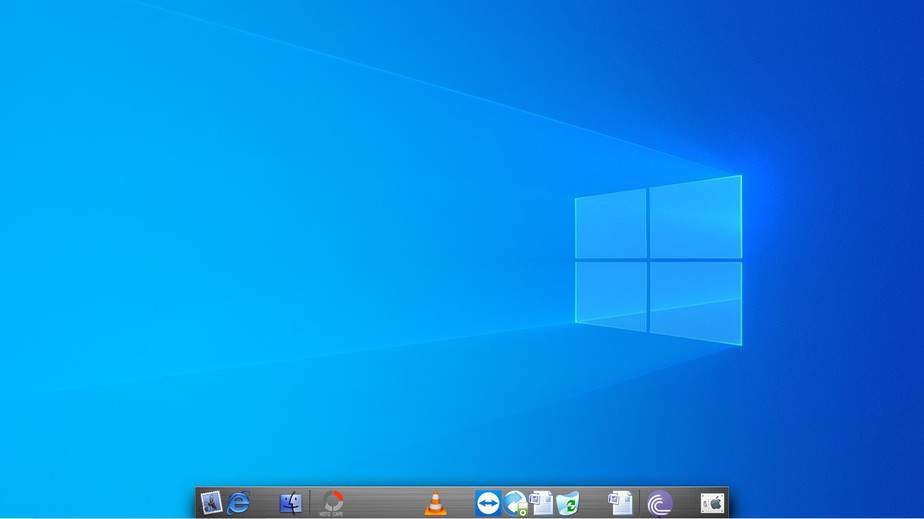
Videohandledning:
Så den här artikeln handlar om hur du får en macOS App-docka på din Windows-dator 2020. Jag hoppas att den här artikeln hjälpte dig! Dela det också med dina vänner.